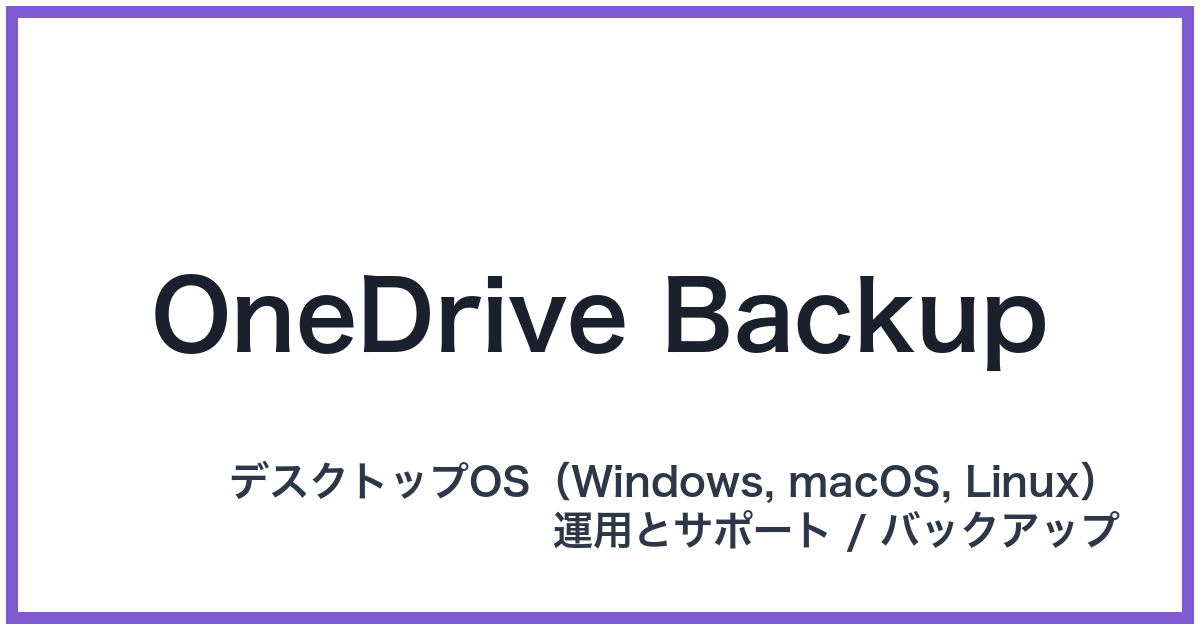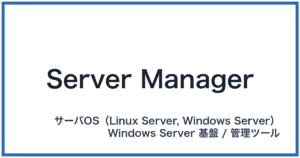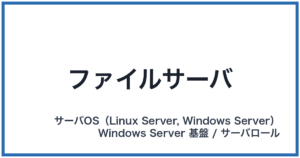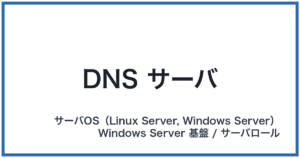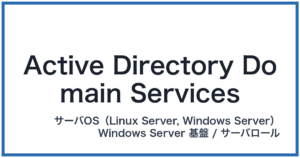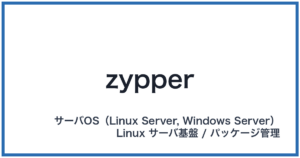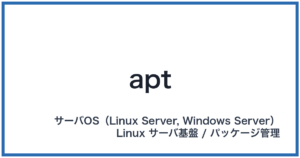OneDrive Backup(ワンドライブバックアップ)
英語表記: OneDrive Backup
概要
OneDrive Backupとは、Microsoftが提供するクラウドストレージサービス「OneDrive」の機能を活用し、主にWindowsやmacOSといったデスクトップOSのローカル環境にある重要なフォルダー(ドキュメント、デスクトップ、画像など)を自動的にクラウドへ同期・保護する仕組みです。これは、従来の複雑なバックアップ作業をユーザーが意識することなく実現する、デスクトップOSの「運用とサポート」における非常に重要なデータ保護機能の一つです。万が一、PCが故障したり紛失したりした場合でも、クラウド上に最新のファイルが安全に保管されているため、迅速なデータ復旧を可能にします。
詳細解説
OneDrive Backupは、単なるファイルのアップロード機能ではなく、デスクトップOSの日常的な「運用」を根本から支えるための統合的なソリューションとして設計されています。
目的と仕組み:なぜデスクトップOSに必要なのか
デスクトップOSの運用において最も避けたい事態は、ユーザーが作成・編集したデータの損失です。従来のバックアップ手法は、外付けHDDへの手動コピーや専用ソフトの設定が必要で、ユーザーにとって手間がかかるため、継続的な運用が難しいという課題がありました。
OneDrive Backupの核となる機能は、「フォルダーの保護」または「既知のフォルダーの移動(KFM: Known Folder Move)」と呼ばれるものです。この機能は、ユーザーが日常的にファイルを保存する場所、すなわち「デスクトップ」「ドキュメント」「ピクチャ」といったOSが標準で用意しているフォルダーの中身を、自動的にOneDriveのクラウドストレージと同期させます。
この仕組みの最大の利点は、ユーザーがバックアップを意識する必要がないという点です。ユーザーがファイルを「ドキュメント」に保存すれば、即座にそのファイルはクラウドにもコピーされ、保護されます。これは、デスクトップOSの「運用」を非常にシンプルかつ堅牢にするための設計思想に基づいています。
同期とバックアップの違い
技術的には、OneDriveが行っているのは「同期」ですが、結果として「バックアップ」の役割を果たします。
- 同期(Synchronization): ローカルPC上のファイルとクラウド上のファイルを常に同じ状態に保つことです。ローカルで編集すればクラウドも更新され、クラウドで編集すればローカルも更新されます。
- バックアップ(Backup): データのコピーを別の場所に作成し、元のデータが失われた場合に備えることです。
OneDrive Backupは、同期を通じて、ローカルPCのデータ損失リスク(HDD故障、盗難、ランサムウェア攻撃など)からデータを保護する、実質的なバックアップ手段として機能します。特に、OneDriveには「バージョン履歴」機能があり、ファイルが誤って削除されたり、ランサムウェアによって暗号化されたりした場合でも、過去の特定の時点の状態にファイルを復元できるため、単なる同期以上の強力な「運用とサポート」機能を提供しています。
主要コンポーネント
このシステムの主要なコンポーネントは以下の通りです。
- OneDriveクライアントアプリケーション: デスクトップOS(Windows/macOS)上で動作し、ローカルフォルダーとクラウド間のデータ転送と状態監視を担当します。
- 既知のフォルダー: 「デスクトップ」「ドキュメント」「ピクチャ」など、OSが定義する標準的なファイル保存場所です。
- クラウドストレージ: Microsoftのデータセンターに存在するユーザー専用の保管領域です。
この連携により、デスクトップOSの運用において、データは常に「二重化」された状態となり、高い可用性が確保されます。これは、特にビジネス環境や学術環境において、PCの故障による業務停止を防ぐための基礎的な「サポート」体制となります。
具体例・活用シーン
OneDrive Backupは、デスクトップOSを日常的に使用する多くのシーンで、目に見えない形でユーザーをサポートしています。
例1:PCの買い替え(デジタル引っ越し)
新しいPCに買い替える際、最も面倒な作業の一つが古いPCからのデータ移行です。しかし、OneDrive Backupを設定していれば、この作業は劇的に簡素化されます。
- 古いPCでOneDrive Backupを有効にしておきます。
- 新しいPCにログインし、OneDriveを設定します。
- 設定完了後、新しいPCの「ドキュメント」や「デスクトップ」フォルダーを開くと、古いPCで使っていたファイルが自動的に表示されます。
これは、まるで「デジタルな引っ越し業者が、ユーザーが意識しないうちに全ての重要な書類を新しい家に運び込み、元の場所(デスクトップやドキュメント)に完璧に配置し直してくれた」ようなものです。ユーザーは移行作業に時間をかけることなく、すぐに新しい環境で作業を再開できます。これは、デスクトップOSの運用効率を劇的に向上させる具体的な例です。
例2:ランサムウェアからの防御(時を超えた救出)
近年、ランサムウェア(ファイルを暗号化して身代金を要求するマルウェア)による被害が増加しています。もしローカルPCがランサムウェアに感染し、全てのファイルが暗号化されてしまったと想像してください。絶望的な状況です。
しかし、OneDrive Backupが有効であれば、ランサムウェアがファイルを暗号化したとしても、その変更はクラウドにも同期されてしまいます。一見、助けがないように思えますが、ここで「バージョン履歴」機能が活躍します。
OneDriveの管理画面から、ランサムウェアがファイルを暗号化する前の状態(数時間前、数日前)に、フォルダー全体を「巻き戻す」ことが可能です。これは、まるで「デジタルなタイムマシン」を使って、データが破壊される前の安全な時点に戻るようなものです。この機能は、デスクトップOSの「サポート」機能として、非常に高度なセキュリティ対策を提供しています。
例3:モバイルデバイスとの連携
デスクトップPCで作成中のファイルを、外出先でスマートフォンやタブレットから確認・編集したい場合も、OneDrive Backupが役立ちます。デスクトップPCの「ドキュメント」に保存したファイルは即座にクラウドに同期されるため、どのデバイスからでも同じファイルにアクセスできます。これは、現代のマルチデバイス運用において必須の機能であり、デスクトップOSとモバイルOSの間の連携をシームレスにする重要な役割を担っています。
資格試験向けチェックポイント
OneDrive Backupの概念は、ITパスポートから応用情報技術者試験まで、クラウドコンピューティング、セキュリティ、システム運用の分野で出題される可能性があります。特に、指定された階層(運用とサポート、バックアップ)の文脈で理解することが重要です。
| 試験レベル | 出題傾向と対策 |
| :— | :— |
| ITパスポート | クラウドサービスの利点:クラウドバックアップのメリット(初期投資不要、場所を選ばないアクセス、自動化)が問われます。OneDrive Backupが「手軽なデータ保護手段」であることを理解しましょう。 |
| 基本情報技術者 | 同期とバックアップの違い:OneDriveの「同期」機能が結果としてバックアップの役割を果たすメカニズムを理解することが重要です。特に、ローカルとクラウドのどちらか一方のデータが削除された場合の挙動(同期では両方削除されるリスクがあるが、バージョン履歴で対応している点)を問われることがあります。 |
| 応用情報技術者 | 事業継続計画(BCP)とセキュリティ:ランサムウェア対策としてのバージョン履歴機能や、地理的に分散したデータセンターに保管されることによる災害対策(ディザスタリカバリ)の側面が問われます。また、デスクトップOSの運用管理コスト削減にどう貢献するか(KFM機能による管理の簡素化)も重要論点です。|
| 共通事項 | 3-2-1ルールとの関連:OneDrive Backupは、データ保護の基本原則である「3-2-1ルール」(データ3つ、媒体2種類、うち1つはオフサイト)において、「オフサイト(クラウド)」での保管を自動的に満たす手段として認識しておきましょう。|
関連用語
OneDrive Backupは、デスクトップOSのデータ運用において非常に重要な位置を占めますが、クラウドベースのバックアップソリューションは多岐にわたります。
- クラウドストレージ: OneDrive自体が属するサービス形態です。
- 同期(Synchronization): 技術的な動作原理。
- ハイブリッドバックアップ: ローカルストレージとクラウドストレージの両方を組み合わせて利用するバックアップ戦略。
- ディザスタリカバリ(DR): 大規模災害時にもシステムやデータを復旧させるための計画。OneDrive Backupは個人のデータDRとして機能します。
現時点では、これらの用語を深く掘り下げるための具体的な情報が不足しています。もし、読者が特定のクラウドサービス(例:Google Drive Backup and Sync、iCloud Drive)との比較や、企業向けのバックアップソリューション(例:Azure Backup、AWS Backup)との関連について知りたい場合は、関連用語の情報不足を補うために、それらの用語の詳細な解説を追記する必要があります。